
Text:ちゃんまさ Photo:DxO・ちゃんまさ
2024年5月6日、DxO Labsは「Nik Collection7」をリリースしました。Photoshopなどのプラグインとして30年近い歴史のある同製品ですが、バージョン7はDxOによりコードが100%書き換えられた製品で、統一UIを採用したまったく新しいバージョンになります。
Nik Collection 7は、「柔軟な部分補正・スピードアップ・柔軟性」などの特徴があり、プラグインとしての性能が向上しました。とくに、進化したU Pointテクノロジーによる部分補正機能は「この部分をピンポイントで明るくしたい・・・」などのフォトグラファーの要望を叶えてくれます。
また、Nik Collection7は、30日間無料でフル機能を体験できます。リンク先を掲載しておきますので、素晴らしい機能を試してみてください!
Nik Collectionとは?
Nik Collectionは、約30年前にドイツで誕生した製品でですが、2012年、業績不振でGoogleに買収・・・。以後、新しいエフェクトも追加されましたが、2016年にサポートが終了しました。
その後、2017年にDxOが買収し、Nik Collectionを復活。DxO開発陣により再設計され、まったく新しいソフトウェアとして完全復活を遂げました。
Nik Collection 7は「7つのプラグイン」により構成されるソフトウェアです。PhotoshopやLightloom Classicのプラグイン、またNik Collection 7単体でも使用できます。
NIK COLLECTION 進化の歩み
1995年 Nik software誕生
2004年 Nik Cokor Efixリリース
2012年 Nik colectionをGoogleが買収
2017年 DxOによるNik colection買収
2018年 Nik colection by DxOをリリース
2023年 DxOによりソースコードの再構築に着手
2024年 全く新しいDxO版フルセットをリリース
Nik Collection 7 の価格
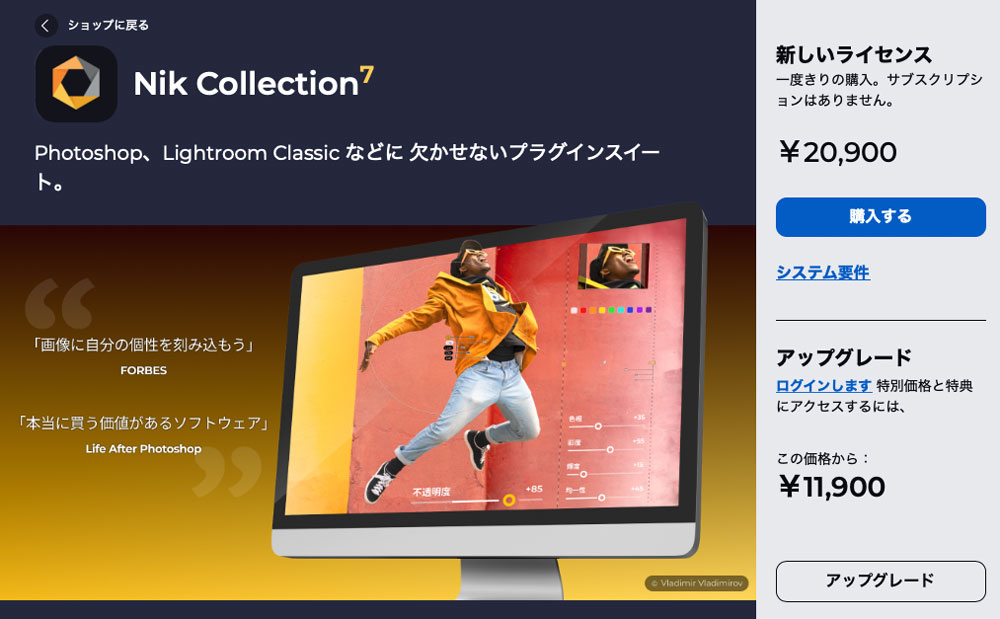
Nik Collection 7はサブスクリプション不要の「買い切り型ソフトウェア」のため、サポート期間終了後に有償アップデートしなくても、購入時のバージョンを使い続けることができます。Windows版とmacOS版があり、クロスライセンス制の採用により、どちらも使用可能です。最大2台のコンピュータにインストールできます。(同時起動は不可)。
販売は、DxO公式ウェブショップのみのダウンロード販売に限定されます。大型家電量販店やネット通販等によるパッケージ販売は一切行われていません。
購入時には、クレジットカードによる決済が必要です。また、ソフトウェアのアクティベートには、ネット回線に繋がる通信環境が必要です。
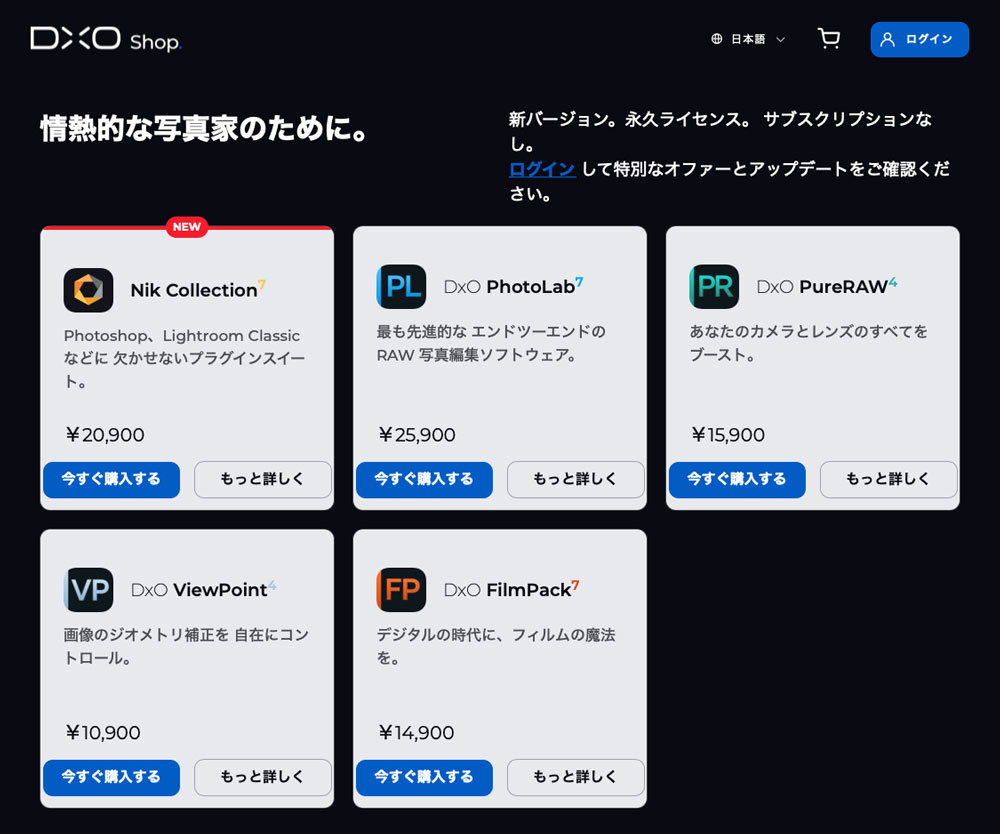
DxO公式ウェブショップ → こちらから
Nik Collection 7無料体験版 → こちらから
| Nik Collection 7 新規購入 | ¥20,900 |
| Nik Collection 7 アップグレード版 | ¥11,900 ※Ver5または6所有者が対象 |
Nik Collection 7に搭載されるエフェクト一覧
Nik Collection 7は、7つのプラグインで構成されます。PhotoshopやLightroom Classicと共生することを前提に開発され、各画像編集ソフトの機能を強化します。
COLOR Efex → カラーエディター&プリセット集
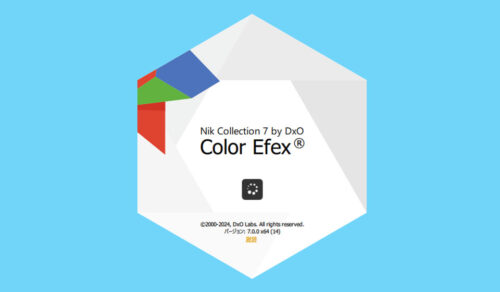
COLOR Efexは、カラーとモノクロの画像を編集できるNIK COLORの中心的なプラグインです。50種類以上のフィルターがプリセットされているので、思い通りの写真にレタッチできます。
HDR Efex→ 鮮やかさが自然に仕上がるHDR画像生成
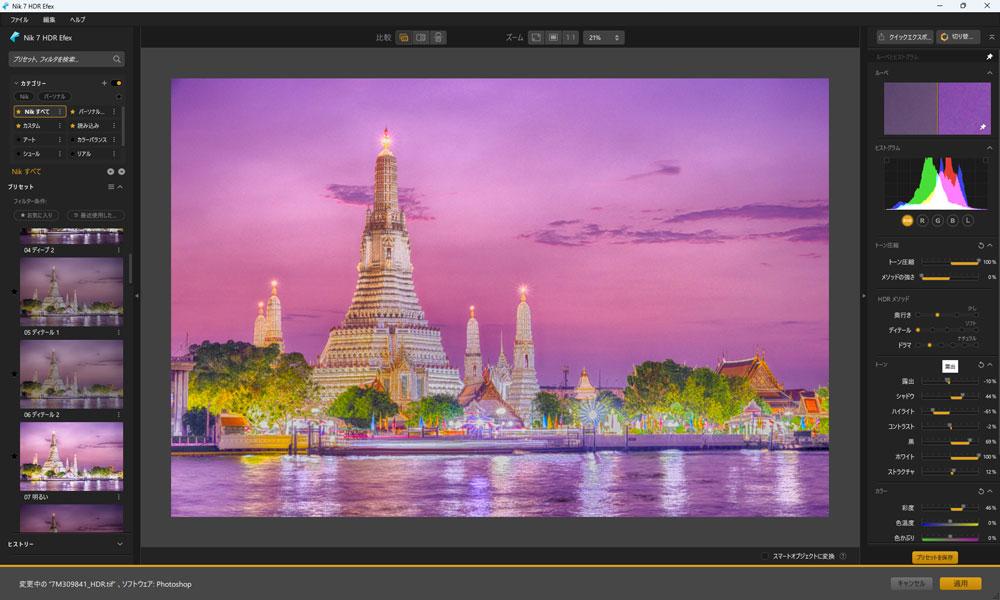
HDR Efexは、ハイダイナミックレンジ写真を簡単に作成できるエフェクトです。複数の画像からのHDR生成はもちろん、1枚の写真からでもトーンマッピング可能です。
▲ワットアルンの夕景写真にHDR Efexを適用した作例。ダイナミックレンジが広く、高彩度のイメージ写真に仕上がりました。
Analog Efex → レトロなフィルム調ルックのコレクション集
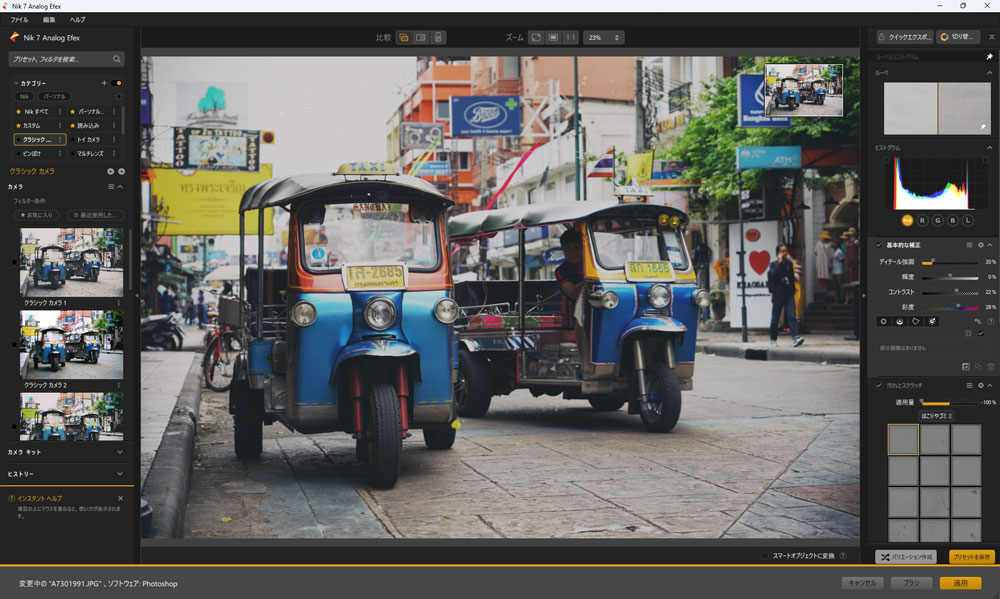
Analog Efexは、ビンテージなフィルム調ルックに特化したエフェクトです。画像にスクラッチや光れ漏れを追加して、50年代〜70年代のアナログ的なルックスを簡単に仕上げることができます。
▲カオサン通りの日常写真にAnalog Efexを適用した作例。ネガフィルム調のビンテージルックに仕上がりました。
Silver Efex → モノクロ写真を美しく仕上げる
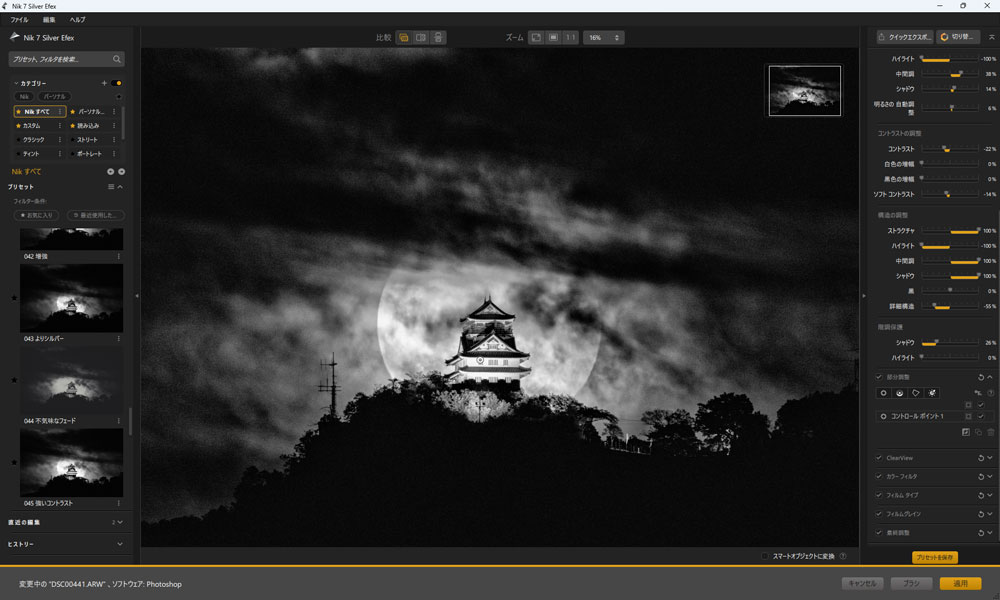
Silver Efexは、モノクロ写真の現像に特化したエフェクトです。単にカラーからモノクロに変換するのではなく、デジタル暗室の感覚で完璧かつドラマティックな写真にレタッチできます。
▲月城写真にSilver Efexを適用し、モノクロ写真化した作例。月灯に垂らされる雲を素晴らしい階調で生々しく表現できました。
Viveza → 色のコントロールとトーン調整
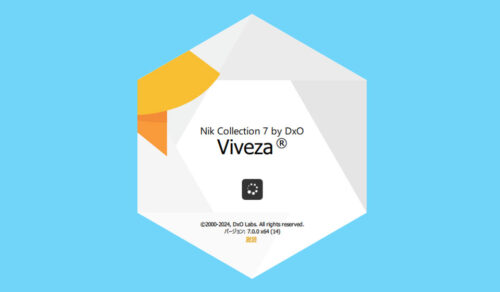
Vivezaは、色や彩度をより大胆に、より情熱的に素早く調整・修正するエフェクトです。ちょっとした補正の時にも役に立ちます。
PreSharpener → シャープネスを向上
PreSharpenerは、画像をシャープにしたり、解像度を微調整することに特化したエフェクトです。画像を出力する際、モニター表示用や印刷用など最適な処理を施すことができます。
Dfine → ディテールを維持しながらノイズ除去
Dfineは、ノイズ処理に特化したエフェクトです。画像の細部ディテールを損なうことなくノイズを除去します。
Photoshopプラグインとしての使い方
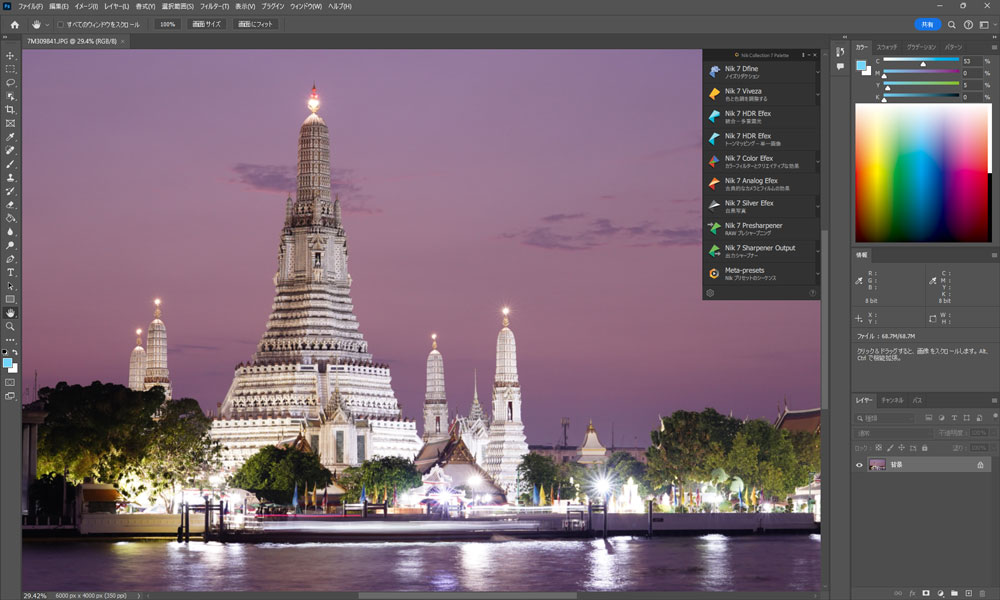
▲Nik Collection 7をインストールすると、Photoshopのデスクトップ画面にNik Collection 7のショートカットが表示されます。
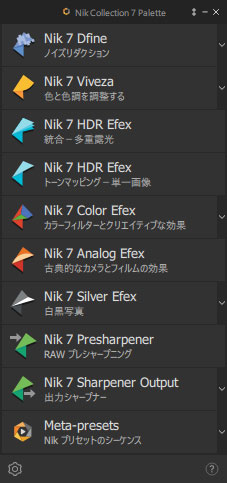
▲各エフェクトボタンをクリックすると、Nik Collection 7が自動的に起動し、画像が選択したエフェクトにエクスポートされます。
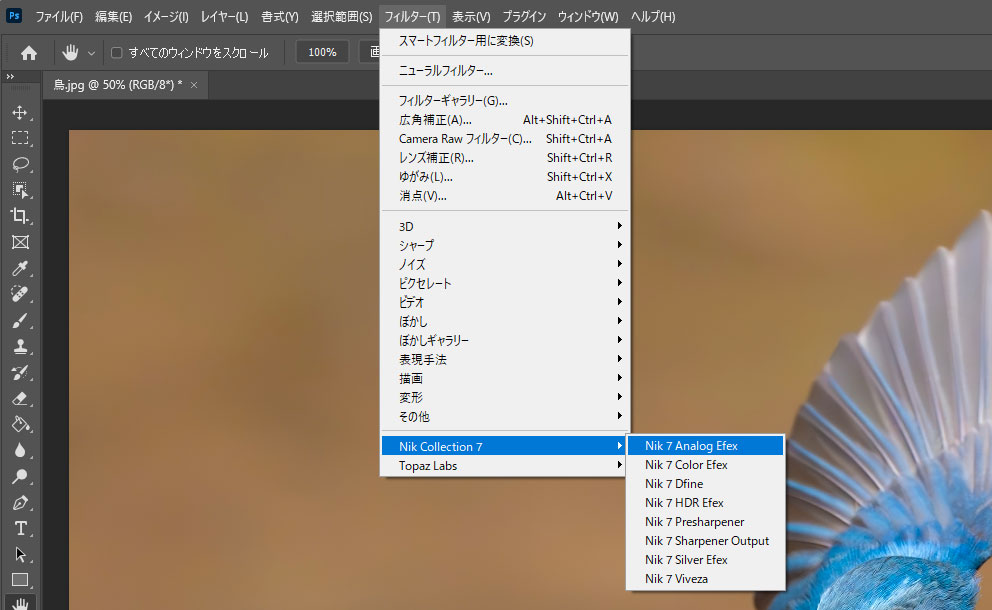
▲Photoshopメニュー画面【フィルター】→【NikColection 7】→【各エフェクト】から画像をエクスポートすることもできます。
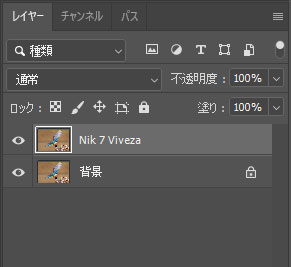
Nik Collection 7でレタッチした写真は、Photoshopのレイヤーとして配置されます。
Nik Collection 7の新機能を紹介
新機能1 【U Pointテクノロジーの進化で部分補正が容易に】
バージョン7の変更点は、Nik Collectionの誇るU Pointテクノロジーが正常進化を遂げ、部分的に補正を加えたい時「楕円形、ポリゴン(多角形)、明度マスク」といった手法で詳細なフォトレタッチを施せます。
「Nik Collection は、あらゆる写真ワークフローにおいて視覚的な創造性を加速するために存在しています。 バージョン7では、パフォーマンスを最大化しただけでなく、驚異的なレベルのコントロールを提供する新しい選択ツールを導入しました」と、DxO製品ディレクターであるBoris Oliviero氏は語る。
楕円形選択ツールを使った部分補正例
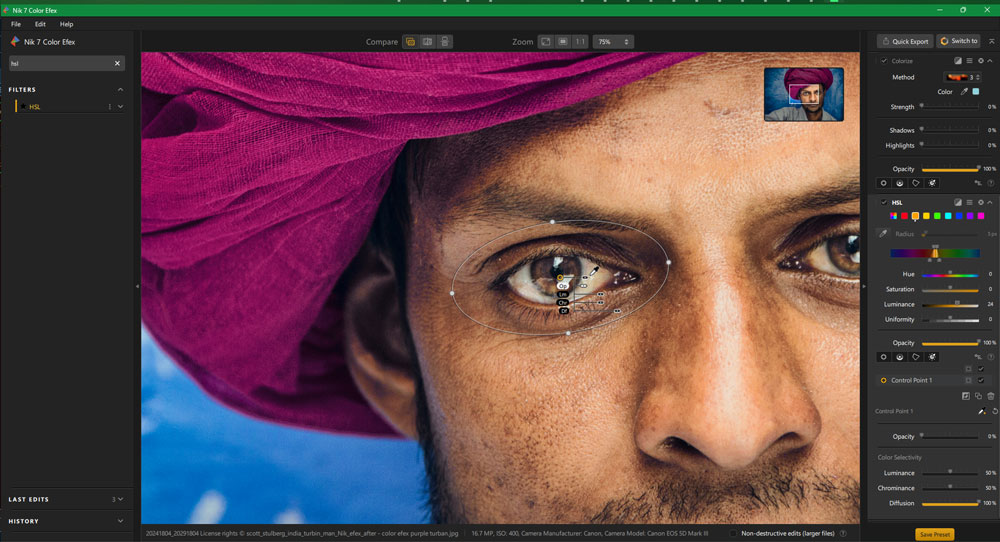
効果を比較(←補正前 →補正後)
※スライダーを左右に動かし効果を確認できます。
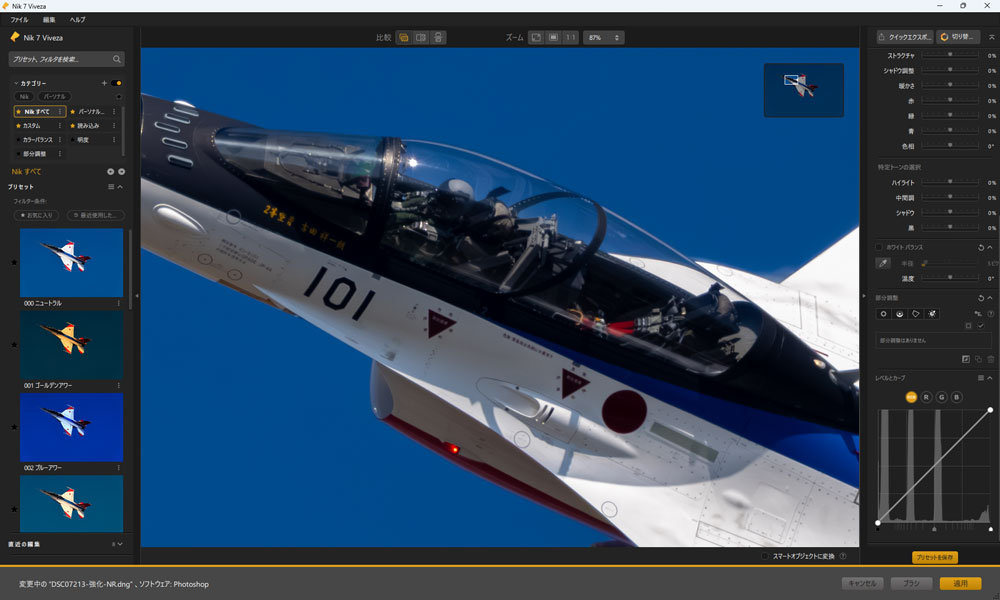
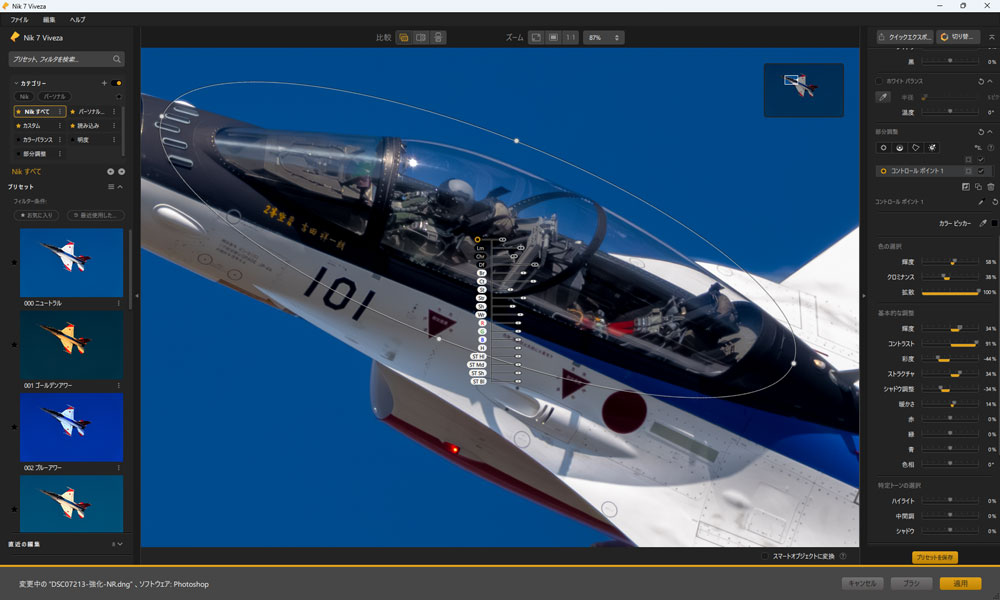
飛行機写真の作例。やや逆光気味の光線のため、機体基準で露出を合わすと操縦席が露出アンダーになりがちなシーンです。Nik CollectionのU Pointテクノロジーの楕円形選択ツールを活用し、操縦席付近を部分選択。全体の露出に影響を及ぼすことなく、操縦席付近の露出だけを明るく調整しました。
ポリゴン(多角形)選択ツールを使った部分補正例
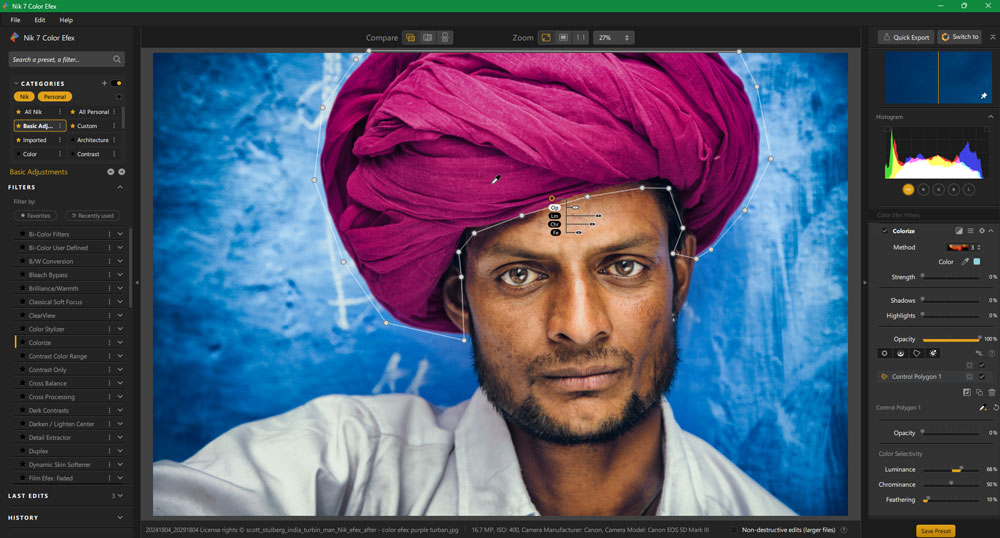
効果を比較(←補正前 →補正後)
※スライダーを左右に動かし効果を確認できます。
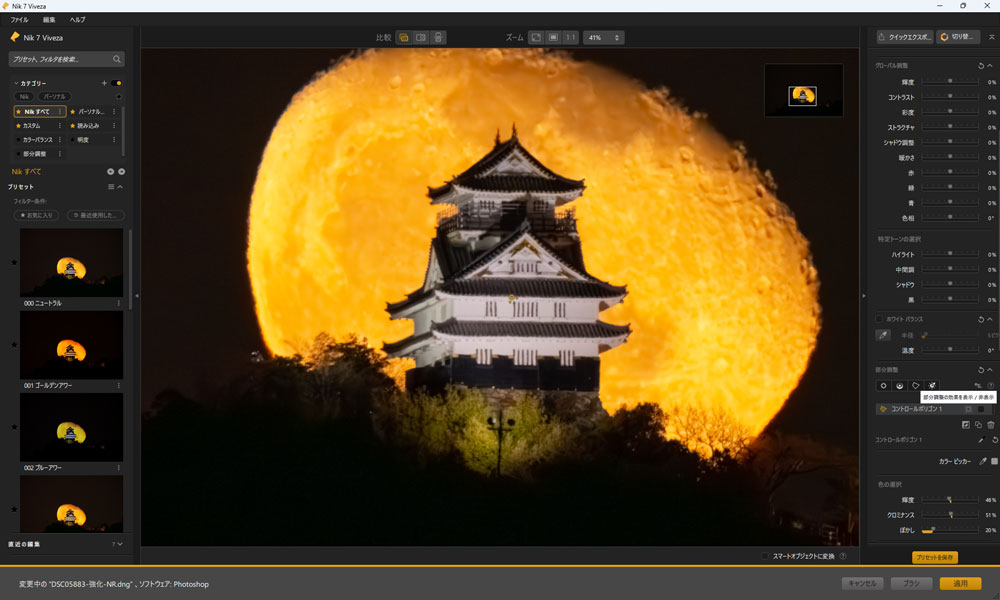
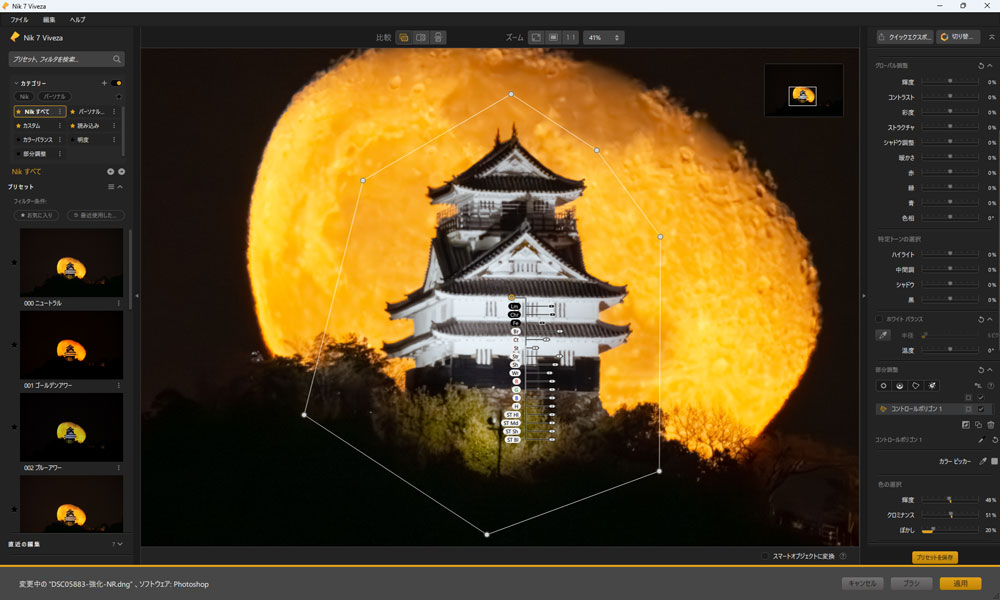
月城写真の作例。月基準で露出を合わすと建物の部分が露出アンダーになるシーンです。Nik CollectionのU Pointテクノロジー(ポリゴン選択ツール)を活用し、建物のみを選択。背景の露出に影響を及ぼすことなく、建物だけを明るく調整しました。
新機能2【独自コードの書き換えで最大30%高速化】
Nik Collection 7は、ソフトウェアのコードがDxOオリジナルに書き換えられました。その結果、スイート全体的が高速化され、ファイルオープンは30%高速化、さらにプラグイン間の即座の切り替えなどが可能になりました。
ファイル展開が高速化
Nik Collection 7は、ホストプログラムまたはスタンドアロンモードからでも、画像が最大30%速く開けるようになりました。より効率的なワークフローの基盤となります。
プラグインをシームレスに切替
Nik Collection 7は、ホストプログラムに戻らずにプラグイン間をスムーズに移動できるようになりました。編集をよりスムーズに行えます。
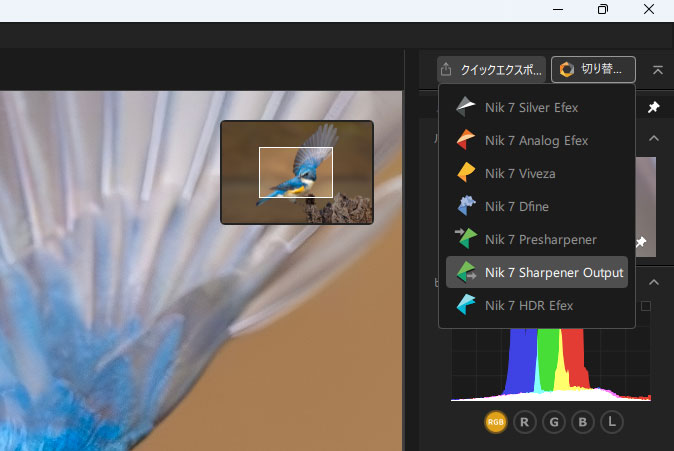
▲右側の操作画面上単にプラグインの「切り替え」ボタンが配置されました。ボタンをクリックするとプルダウンメニューが展開し、好みのエフェクトに移動できます。
Nik Color Efex内からNik Vivezaにアクセス
Nik Collection 7は、シンプルな流れるようにスムーズなワークフローを実現。ユーザーが Nik Color Efex 内からNik Vivezaにフィルタとしてアクセスできるようにもなりました。
クイックエクスポート
ユーザーはプラグイン内から簡単に画像を出力することができ、ワークフローがさらにスムーズになりました。
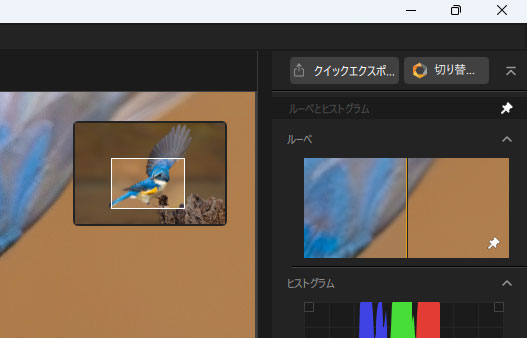
▲右側の操作画面上単に「クイックエクスポート」ボタンが配置されました。ボタンをクリックすると処理された画像がデスクトップに保存されます。
ライブラリのアップグレード
Nik Collection 7は、新導入されたクイックサーチツールが、ユーザーがプリセットとフィルタを独自に整理し、より迅速にアクセスできるようになりました。
新機能3【Color Efex編集項目が強化】
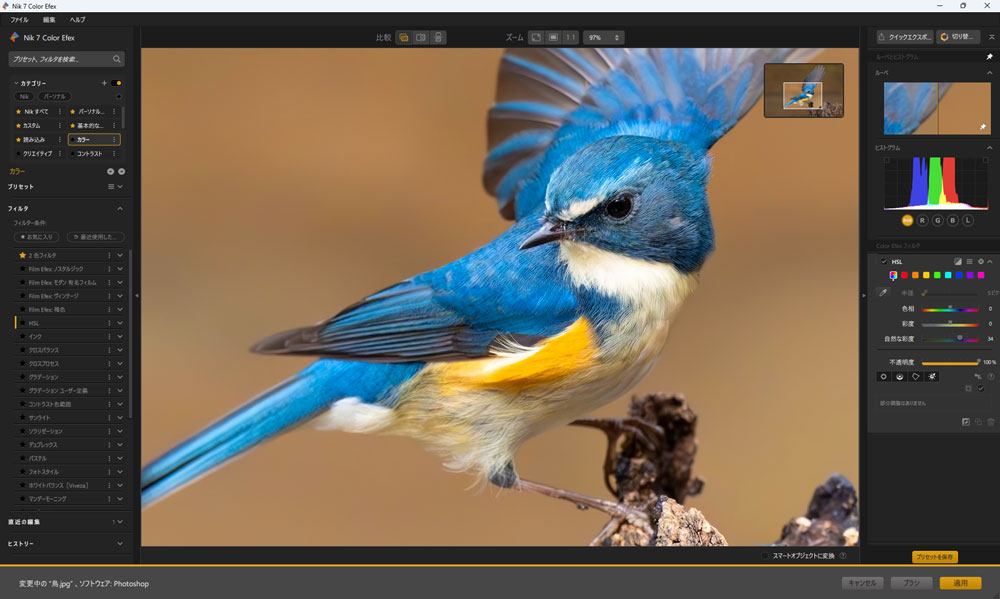
Nik Color Efexは、新たに「自然な彩度」スライダを備えた、カラーレンジを変更するための拡張 HSLフィルタが搭載されました。 また、新しい「スタッキング」機能により、フォトグラファーは創造的なエフェクトのために必要なすべてのフィルタを組み合わせ、並べ替えることができます。
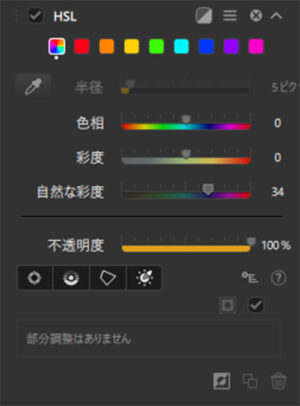
▲Color EfexのHSLフィルタの操作画面に「自然な彩度」のパラメーターが追加されました。
NikCollection 7と連携できるソフト
Nik Collection 7は、下記ソフトウェアと直接連携できます。
対応ソフトウェア
- Adobe Photoshop
- Lightroom Classic
- DxO PhotoLab
- Affinity Photo
NikCollection 7 で扱える画像形式
Nik Collection 7は、TIFFやJPEG形式の写真データに対してカラーレタッチや各種機能を適用できます。RAWデータを直接扱うことはできません。
NikCollection 7 無料試用版リンク
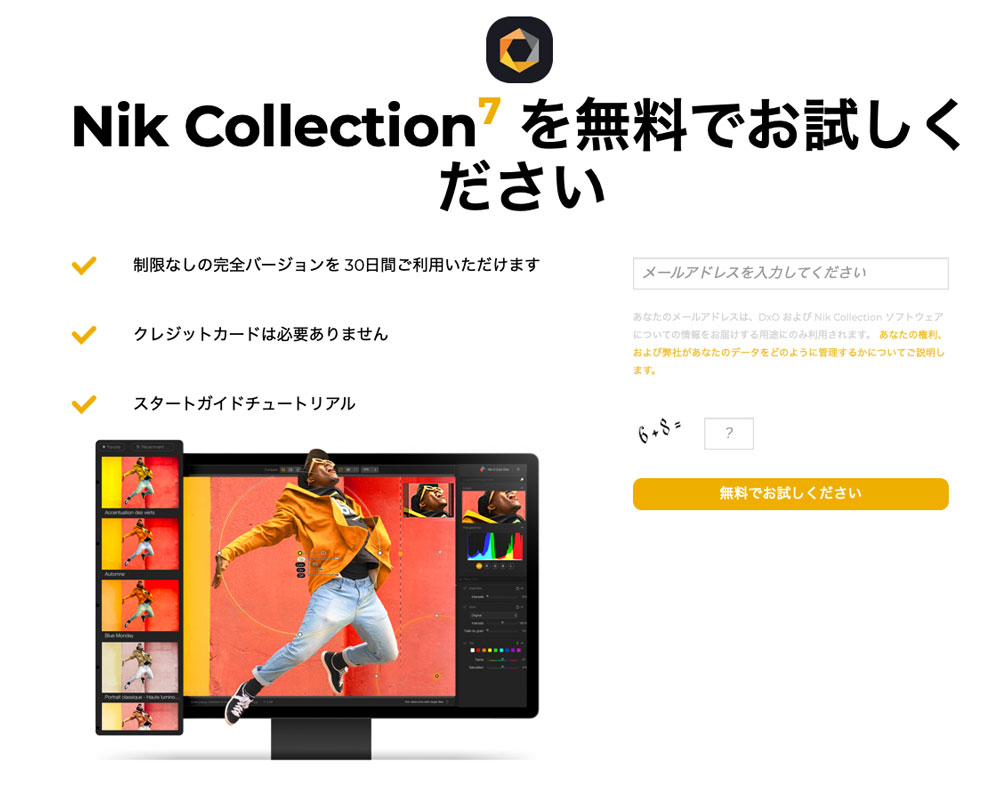
Nik Collection 7の試用版は、制限なしのフル機能を30日間無料で試用できます。メールアドレスを記入するだけでダウンロードできます。他社のようにユーザーIDの登録やクレジットカード情報の登録も必要ありません!
無料体験版の入手方法を解説
DxO Labsアプリの無料体験版の入手方法を、初心者向けに詳しくまとめたブログ記事を作成しました。こちらからアクセスできます。
購入方法
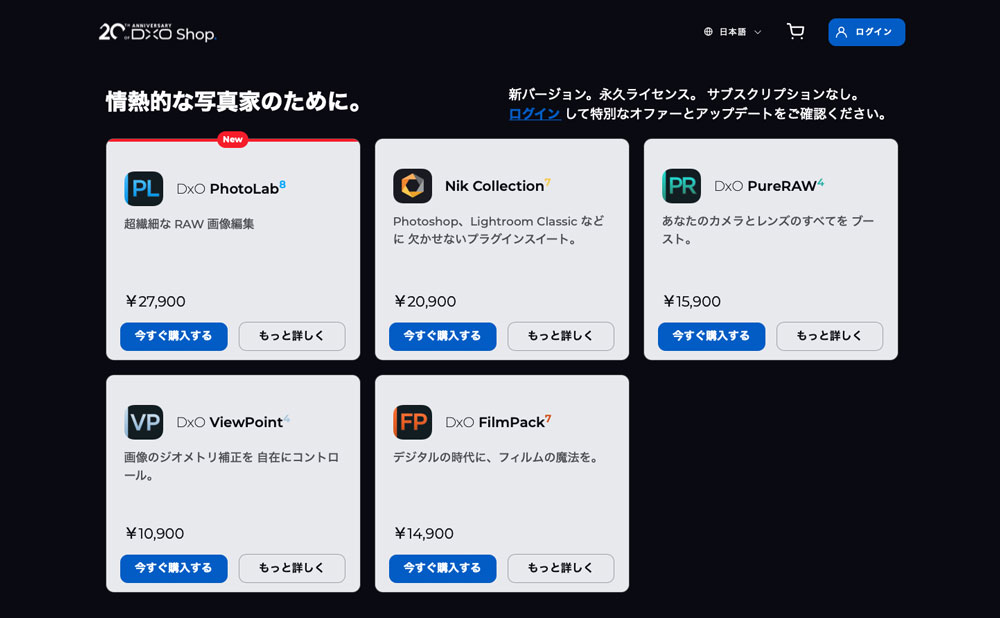
購入方法からインストールまで解説
DxO Labsアプリの「購入方法・アカウント登録方法・インストーラーの入手方法・インストール方法」を、初心者向けに詳しくまとめたページを作成しました。こちらからページにアクセスできます。
※PureRAWを例に解説していますが、方法や手順は共通です。
DxO Labsセール情報
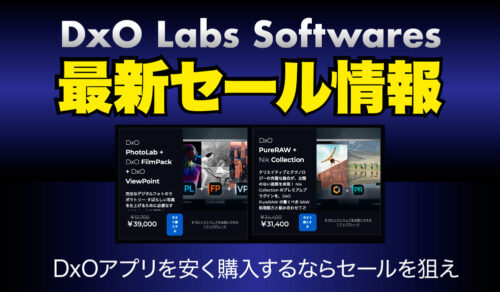
DxO Labsアプリのセール情報を詳しくまとめたページを作成しました。こちらからページにアクセスできます。



コメント